Installation et utilisation de HDSDR
Réception avec HDSDR
Partie I rédigée en Décembre 2015

HDSDR est un programme qui permet de recevoir et décoder des signaux radio analogiques sur toutes les fréquences (en fonction du convertisseur placé entre l’antenne et le PC)
Ce programme est une évolution de Winrad, amélioré par plusieurs OM, c’est un freeware.
Pour débuter et surtout à peu de frais, il existe dans le commerce un convertisseur (tuner) de type DVTNT ou DVB-T utilisé pour recevoir la télévision (numérique terrestre) sur un PC.
Ce convertisseur peut couvrir de 50 Mhz à 1800 Mhz, sous forme d’une clé USB, il se connecte d’un côté sur un port USB 2.0 d’un PC sous Windows 7 et de l’autre sur une antenne accordée sur la bande que l’on désire recevoir.
Pour ma part j’utilise un dongle Nooelect qui couvre de 24 Mhz à 1700 Mhz, il est basé sur des puces RTL2832U et R820T.
Installer
Dans un premier temps récupérer le fichier « HDSDR.install.exe » (de nombreux sites internet radioamateurs ont des liens).
Partons de l’hypothèse que l’on utilise un dongle dvtnt Terratec ou Nooelect , ce sont les mêmes, hormis la plage de couverture et le connecteur d’antenne (pour la Vhf et Uhf pas de différence)
Exécutez le programme HDSDR .install.exe, il s’auto installe (choisir son dossier cible)
Ce programme HDSDR nécessite une DLL particulière pour chaque type de décodeur.
J’ai trouvé cette DLL (lors de la rédaction de ce mémo) sur http://hdsdr.de/RTLSDR_with_HDSDR.pdf avec un lien sur le Cloud pour l’obtenir.
A noter : certains sites ont l’air de faire une différence entre une version 32 bits et une version 64 bits. Surtout bien mettre de côté cette dll (elle devient très difficile à retrouver sur le Net et certaines sont assez fantaisistes et réagissent différemment).
Copier cette dll ExtIO_RTL2832.dll (ou celle qui se comportera le mieux après les tests), dans le dossier qui contient le programme Hdsdr. (c’est obligatoire ainsi que commencer par ExtIO_) il est possible d’avoir plusieurs ExtIO_aaaaa.dll dans le dossier Hdsdr, c’est lors du démarrage du programme Hdsdr qu’il est demandé quelle dll choisir.
A ce point le décodeur n’est toujours pas connecté au PC.
Ce dongle USB nécessite des drivers (ceux fournis sur le CD lors de l’achat du tuner ne font pas l’affaire et perturbent l’instal ) ne pas hésiter à les supprimer si fausse manœuvre.
Pour charger ces drivers, utilisez une procédure d’installation propre aux composants USB : Il s’agit de Zadig
Comme pour la Dll RTL (RTL comme Realtek) le programme Zadig est disponible sur le même site //hdsdr.de/ (version pour XP ou versions au-delà)
Zadig est directement exécutable depuis le dossier de téléchargement (si nécessaire pour l’avoir sous la main en cas de besoin, le recopier dans le dossier contenant Hdsdr)
Maintenant connectez la clé USB
Sous W7 (et au-delà je pense) de nouveaux composants se trouvent générés, ce ne sont pas encore les bons.

Exécuter Zadig pas celui de Voltaire, celui qui est dans le dossier Hdsdr)
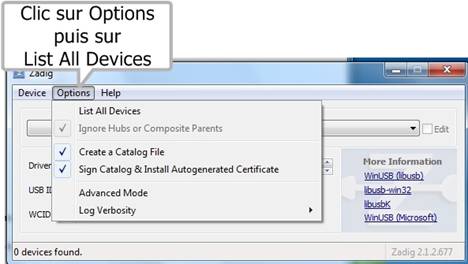
Pour visualiser les devices à installer, cliquez sur « Option » puis « Device »
Il vous sera proposé les 2 Interfaces le 0 et le 1
Se positionner sur le 0 puis clic sur Replace Driver, une fois terminé refaire la même chose pour le 1.
Il est possible que Windows signale que le driver est mal installé (passer outre).
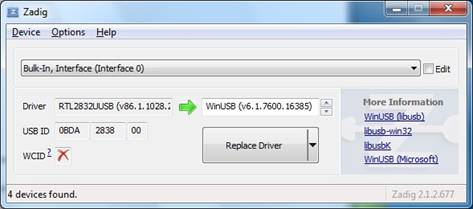
Fermer Zadig
Lancer HDSDR
Un écran similaire s’affiche (fréquences différentes bien entendu la première fois)
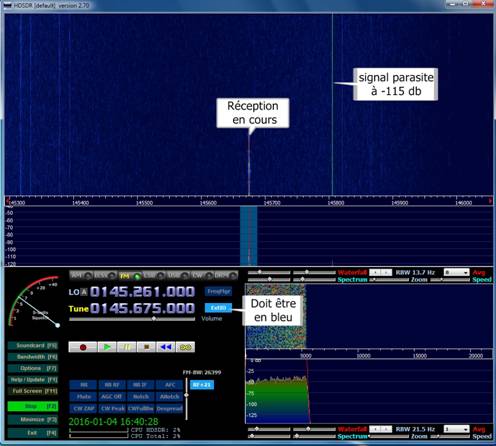
Le bouton ExtIO doit être allumé (c’est la preuve que la dll est active) dans le cas contraire il y a certainement un problème avec cette dll ou avec les drivers.
Paramétrage du son
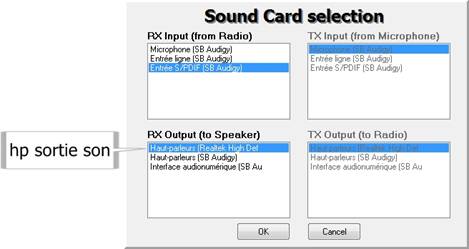
Le seul périphérique à sélecter est celui qui est relié au HP ou au casque (RX Output) les autres éléments sont inutiles en mode réception, bien entendu ce doit être le périphérique par défaut (merci Windows 7).
(dans mon exemple je dispose de 2 cartes son).
Il y aura de nombreux réglages à faire que ce soit :
-Bande passante(Bandwidth)
-Correction de fréquence
-Vitesse de défilement
Au fur et à mesure de la prise en main du logiciel, il y aura à chaque fois des améliorations à faire, et depuis 3 ans je continue à découvrir.
Pour recevoir les fréquences basses Radioamateur (en dessous de la plage de couverture du tuner) il faut rajouter un Upconverter +100 Mhz, le programme HDSDR est prévu pour.
Avec cet ajout et les antennes adéquates, un vrai récepteur sans trous, tout mode est disponible.
Bonne utilisation
Partie II rédigée en Avril 2017
Des nouveautés dans le monde de la réception via HDSDR
- Coté Hardware
Il y a désormais sur le marché un nouveau tuner R820T2 sous la forme des précédents qui couvre de 100 KHz à 1,7 GHz, donc plus besoin de UpConverter.

Le driver est le même que pour les tuners plus anciens.
Pour mémoire, le mode d'installation est toujours le même, Zadig et la dll ExtIO toujours placée le dossier de Hdsdr.
Ce tuner est pourvu d'un TCXO, il n'y a plus besoin d'effectuer de correction de fréquence "ppm"
C'est du "Direct sampling signal Q" en dessous de 24 Mhz voir écran ci-dessous
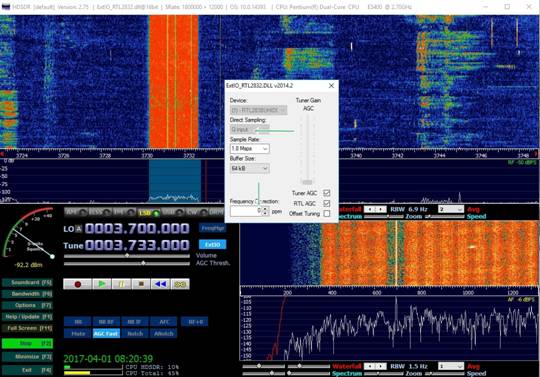
Pour les fréquences au dessus de 24 MHz on continue à mettre le "Direct Sampling Disabled"
Par contre sur les bandes basses ce tuner semble un peu sourd par rapport au couple Nooelect et Upconverter, il nécessite surement un préampli (pas essayé à ce jour).
- Coté Software
Nouvelle version
A ce jour, 4 Avril 2017, la version de HDSDR est V2.76 du 2 Février 2017 elle tourne parfaitement sous Windows10 32 bits, pas de changement révolutionnaire par rapport aux dernières.
Fonction accès à distance
Une nouvelle "dll" est disponible
Via ce lien
https://github.com/hayguen/extio_rtl_tcp/releases
Comme pour les autres dll copier celle-ci dans le dossier Hdsdr (au lancement de Hdsdr cette dll sera proposée)
Cette dll permet de connecter Hdsdr à une machine distante (serveur) sur laquelle se trouve le récepteur SDR, d'en prendre le contrôle, donc d'écouter sur son Pc Windows et éventuellement envoyer la sortie audio de Hdsdr vers un logiciel de traitement numérique.
Le transfert du son est réalisé par :
le logiciel VAC (Virtual Audio Cable non free) .
ou le logiciel VBCABLE (free) Utilisation_Vac
Le serveur doit avoir en tâche de fond le programme RTL_TCP
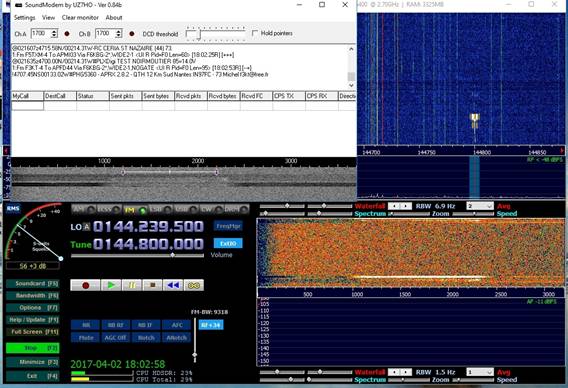
Ci-dessus un décodage de trames Aprs, pour en savoir plus (Voir document Soundmodem) clic pour Aprs
Le serveur est un Raspi 3 (Linux) relié au réseau interne en Wifi
le Dongle (RTL-SDR) est sur un port USB du serveur, antenne VHF (GP5) sur le Dongle
Le programme "rtl_tcp" a été lancé sur le serveur en indiquant son "ip adress"
Commande
passée depuis le terminal Linux ![]() rtl_tcp –a 192.168.1.119 (c'est
l'IP adresse du Raspi)
rtl_tcp –a 192.168.1.119 (c'est
l'IP adresse du Raspi)
Sous Windows Hdsr est paramétré pour utiliser la dll ExtIO_RTL_TCP.dll
La source IP et le port 1234 sont à renseigner (la première fois)

Par ailleurs pour effectuer le routage du son décodé
Pgm
Hdsdr ![]() VAC
sortie Line01
VAC
sortie Line01
Pgm
Soundmodem ![]() VAC
entrée Line01
VAC
entrée Line01
Un autre exemple de l'utilisation du récepteur déporté
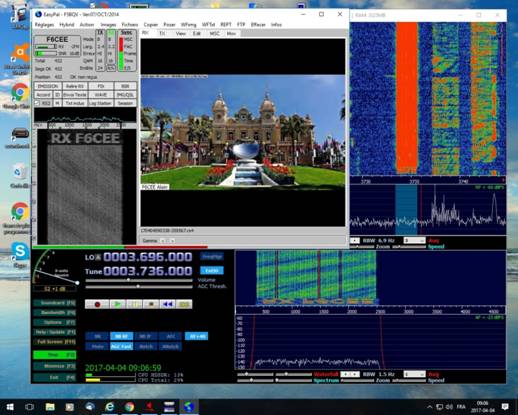
Réception Easypal sur 3.736 MHz toujours en transfert TCP depuis le Raspi, routage du son par VAC ou VBCable. Comment utiliser VAC
A noter : ce qui est décrit pour Hdsdr (transfert TCP serveur vers Client fonctionnait déjà avec SdrSharp
Partie III rédigée en Juin 2020
Il y a sur le marché un tas de Tuner pouvant être utilisés pour la réception, j’ai testé le MSi.SDR (du même fabriquant que celui décrit au paragraphe II) avec différents logiciels mais aussi avec HDSDR.

La seule chose à faire c’est de charger le driver ExtIO_SDRplay_RSP1.dll dans le dossier qui contient le programme HDSDR.
Pour l’obtenir aller sur le site de SDRPlay http:/www.sdrplay.com
Il semblerait que l’installation de l’application SDRUNO (un autre récepteur SDR) soit nécessaire pour obtenir correctement le driver.
Puis download du fichier ExtIO PLUGINS (RSP1/RSP1A/RSP2)
Procéder à l’installation, il est possible que Microsoft Visual C++ soit proposé (permettre l’installation)
Bien suivre la procédure, au besoin se référer à la page http://f5bqv.fr/MSi.SDR.html
Ensuite copier la dll Rsp1 dans le dossier hdsdr, laisser de côté les 2 autres dll.
Au démarrage HDSDR propose le choix de la dll
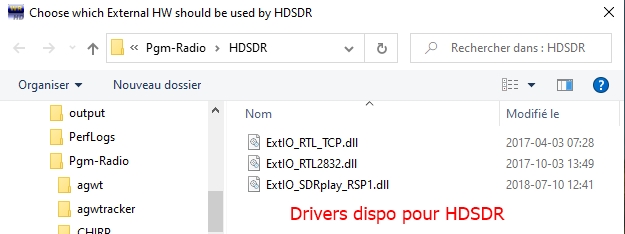
Je n’ai rien changé par rapport au RTL2832
Un exemple de réception Bande FM
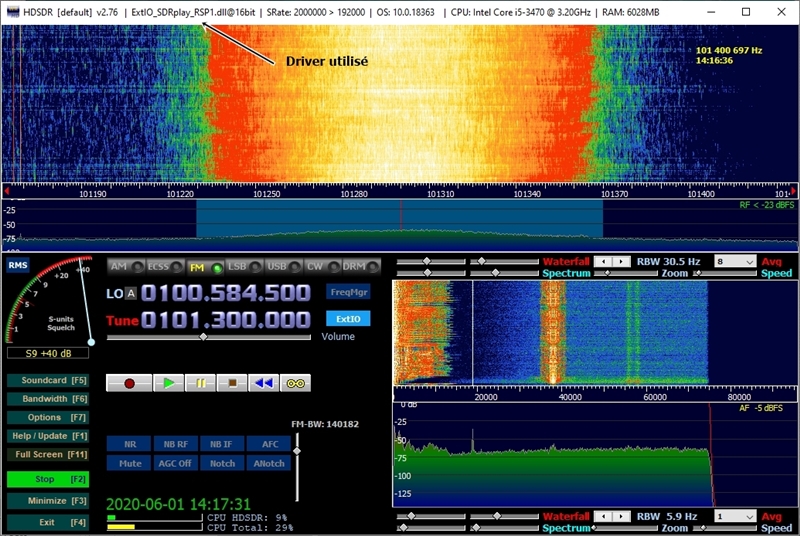
Bien entendu on retrouve les mêmes fonctions, par contre la plage autour d’une fréquence est nettement accrue, pour mémoire il est possible de visualiser 10 Mhz d’un seul coup d’œil. « Je dirais mon œil ! » Attention à la consommation CPU…